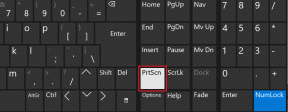3 napredni nasveti za Wi-Fi za uporabnike Mac in iOS
Miscellanea / / February 14, 2022
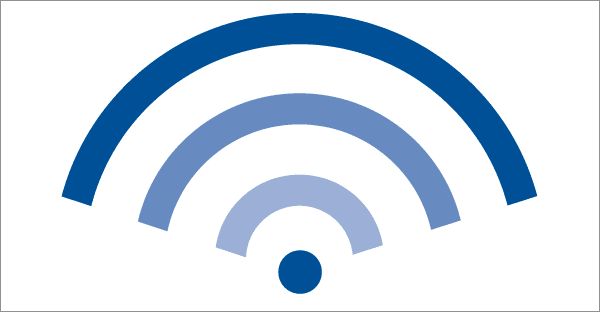
Če ste srečni lastnik nekaj (ali več) naprav Apple, potem veste povezovanje z internetom s katerim koli od njih je tako preprosto, kot je mogoče.
Vendar pa obstaja nekaj stvari, ki jih lahko naredite z internetno povezavo in dostopnimi točkami doma, da jih kar najbolje izkoristite ter krmarite še varneje in hitreje.
Oglejmo si jih.
Preden začnemo: tukaj kako si preprosto ogledati gesla za Wi-Fi v Mac OS X.
1. Uporabite isti SSID (ime omrežja) za vse dostopne točke doma
V nekaterih primerih boste morda morali za boljšo pokritost doma uporabiti več kot en usmerjevalnik/dostopno točko ali zaradi velikega doma, kjer so kraji, kjer običajno uporabljate svoj Mac, daleč narazen drugo.
Če je to vaš primer, se prepričajte, da vedno uporabljate isti SSID (ime vašega brezžičnega omrežja) za vse dostopne točke, ki so povezane z istim omrežjem (tudi če so 2,4 GHz ali 5 GHz).
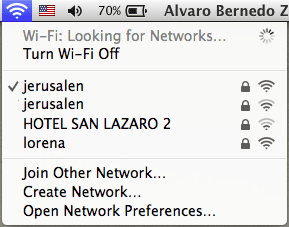
Razlog za to je, da računalniki Mac (in naprave Apple na splošno) uporabljajo vaš želeni vrstni red, ko gre za izbiro omrežij za povezavo. Torej, če imate več dostopnih točk, od katerih ima vsaka drugačno ime, bo vaša naprava Apple vedno izbrala omrežje, ki je navedeno na vrhu vaših prednostnih omrežij v iCloud,
tudi če ne gre za usmerjevalnik z najmočnejšim signalom pri roki.Skratka, dajte vsem omrežjem Wi-Fi doma isto ime in pustite, da se vaše naprave Apple odločijo, s katerimi se najbolje povežete.
2. Izogibajte se "širokim" 40MHz kanalom
Razen če usmerjevalnik ki ga uporabljate z blagovno znamko Apple, bo najverjetneje uporabljal "široke" kanale v pasu 2,4 GHz. Vendar pa so pasovi 2,4 GHz znani po tem, da so precej prometni (uporablja ga celo Bluetooth), kar lahko na koncu upočasni vašo povezavo.
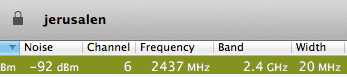
Še pomembneje je, da naprave Apple sploh ne podpirajo teh širokih kanalov pri 2,4 GHz, zaradi česar je neuporabno omogočiti enega na vašem usmerjevalniku.
Če imate dostopno točko 5 GHz, so 40MHz kanali idealni. Še bolje, če ti narediti če imate dostopno točko 5 GHz, boste morda na koncu uporabljali kanale do 160 MHz, ki so veliko manj preobremenjeni.
3. Uporabite pravilno usmerjenost antene
Najnovejši usmerjevalniki/dostopne točke so danes opremljeni z notranjimi antenami, ki vedno dajejo prednost njihovi naravni orientaciji. Za bolj "tradicionalne" usmerjevalnike pa nekateri od nas ponavadi spremenijo položaj usmerjevalnika. Na primer, lahko jo spremenite iz njenega naravnega vodoravnega položaja v navpični položaj, če mislite, da antena stoji višje vam bo zagotovilo boljši doseg brezžičnega signala, čeprav bi morali svojo dostopno točko preprosto postaviti na predvideno mesto položaj.
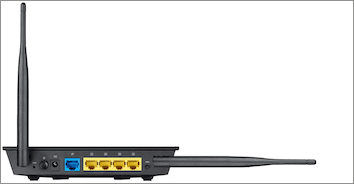
Tukaj je še eno lepo dejstvo: če imate usmerjevalnik z dvema gumijastima antenama, boste morda želeli usmeriti anteni eno naravnost navzgor, drugo pa vodoravno. Razlog za to je, da imajo najnovejši MacBook antene v vodoravnem položaju v črnem plastičnem tečaju in radijskem sprejemu. je vedno največja, ko imata dostopna točka in vaša naprava »ujemajoča se polarizacija«, kar pomeni, da njuni anteni kažeta vzdolž iste ravnine.
Tukaj jih imate. Če imate doma nekaj naprav Apple, vam bodo ti nasveti zagotovo pomagali izkoristite svojo internetno povezavo medtem ko jih uporabljate. Uživajte!
Nazadnje posodobljeno 3. februarja 2022
Zgornji članek lahko vsebuje pridružene povezave, ki pomagajo podpirati Guiding Tech. Vendar to ne vpliva na našo uredniško integriteto. Vsebina ostaja nepristranska in pristna.